Windows 11de parlaklığı ayarlamanın 8 yolu

Windows 11 cihazındaki parlaklığın ayarlanması için pratik bilgiler. Parlaklık kısayol tuşları ve ayarlama yöntemleri hakkında detaylar.
Windows 10'da çerezler nerede saklanır? Geçmişte, web tarayıcıları çerezleri kullanıcının klasöründe veya tarayıcının kurulum dizininde ayrı metin dosyalarında tutmak için kullanılırdı. Ancak günümüzün büyük tarayıcıları söz konusu olduğunda, Windows 10 tanımlama bilgilerinin yerini bulmak çok daha zordur. Google Chrome, Mozilla Firefox, Microsoft Edge ve Opera çerezlerini nerede sakladığını görmek için bu makaleyi okuyun:
İçindekiler
NOT: Bu kılavuz, Windows 10 bilgisayarınız veya cihazınızdaki büyük tarayıcılar tarafından kaydedilen tanımlama bilgilerini fiziksel olarak bulmanıza yardımcı olur. Windows 10'daki tanımlama bilgileri klasörleri ve dosyaları gizlidir ve korumalı sistem öğeleri olarak işaretlenir. Bunları görmek istiyorsanız öncelikle Windows 10'da gizli dosya ve klasörlerin görüntülenmesini etkinleştirmelisiniz .
Windows 10'da Chrome çerezleri nerede saklanır?
Merak ediyorsanız, “Çerezler Chrome'da nerede saklanır?” , cevap basit: Google Chrome, tüm çerezlerini Cookies adlı tek bir dosyada saklar . Windows 10'da Google Chrome Çerezleri konumuna ulaşmak için Dosya Gezgini'ni açın ve adres çubuğuna aşağıdaki yolu ekleyin:
"C:\Kullanıcılar\Kullanıcı_Adınız\AppData\Local\Google\Chrome\Kullanıcı Verileri\Varsayılan" - Kullanıcı_Adınız'ı Windows 10 kullanıcı hesabınızın adıyla değiştirin.
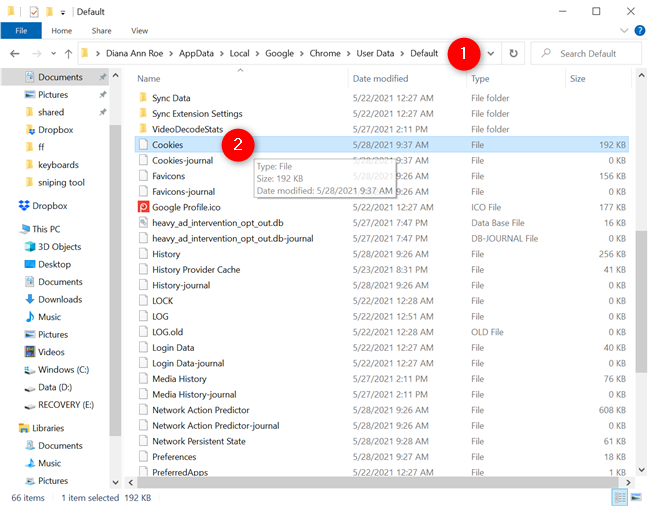
Chrome çerezleri nerede saklanır?
Ne yazık ki, Çerezler dosyasında bulunan bilgiler insan tarafından okunamaz. Çerezleri Google Chrome'da görmek ve yönetmek istiyorsanız, bunun yerine tarayıcının arayüzünü kullanmalısınız. Chrome'dan çerezleri temizlemeyle ilgili kılavuzumuzda daha fazla ayrıntı bulabilirsiniz .
Windows 10'da Firefox çerezleri konumu
Mozilla Firefox, ziyaret ettiğiniz her web sitesindeki tüm çerezleri cookie.sqlite adlı tek bir dosyada saklar . Firefox tanımlama bilgileri konumuna ulaşmak için, önce Dosya Gezgini'nin adres çubuğuna şu yolu ekleyin: " C:\Users\Kullanıcı_Adınız\AppData\Roaming\Mozilla\Firefox\Profiles" - burada Kullanıcı_Adınız'ı Windows 10 kullanıcınızın adıyla değiştirirsiniz hesap.
Bu sizi, adı bazı rasgele karakterlerden ve ardından varsayılan sürümden oluşan profil klasörünüze götürür . Aşağıda görebileceğiniz gibi, Firefox profil klasörümün adı vfn5z27j.default-release - ancak sizinki farklı bir karakter dizisi içermelidir.
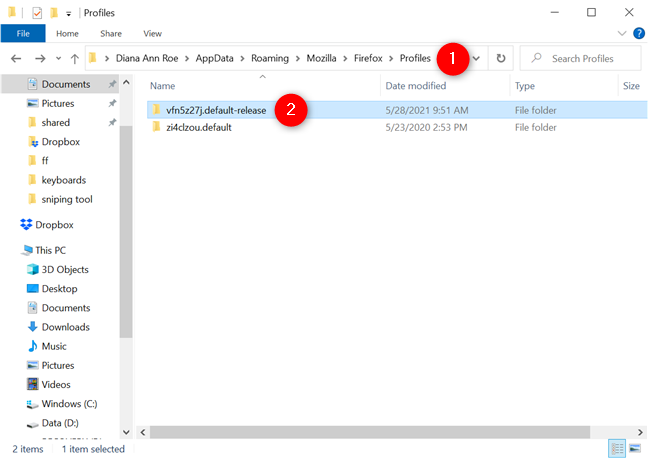
Firefox'un kullanıcı profili klasörlerinin konumu
Firefox profil klasörünüzde cookie.sqlite adlı dosyayı bulmalısınız .
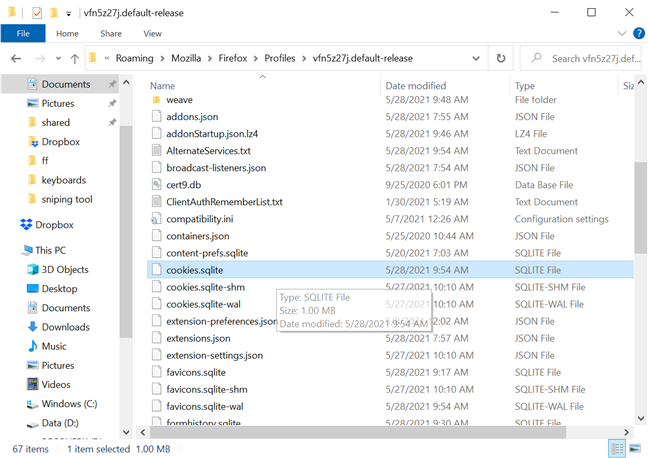
Windows 10'da Firefox çerezleri konumu
Ancak, cookie'leri görmek için cookie.sqlite dosyasını bir metin editörü ile açamazsınız. Bu görev için Firefox'un yerleşik özelliklerini kullanmalısınız. Firefox'ta çerezleri temizlemeyle ilgili kılavuzumuz , konuyla ilgili daha fazla ayrıntı sunuyor.
Windows 10'da Microsoft Edge tanımlama bilgileri nerede bulunur?
Chromium tabanlı Microsoft Edge tarafından çerezleri depolamak için kullanılan yer, Chrome çerezlerinin konumuna benzer. Tüm çerezler ayrıca Çerezler adı verilen tek bir dosyada saklanır . Dosya Gezgini'ni başlatın ve aşağıdaki yolu adres çubuğuna ekleyin:
“C:\Kullanıcılar\Kullanıcı_Adınız\AppData\Local\Microsoft\Edge\Kullanıcı Verileri\Varsayılan” - Kullanıcı_Adınız'ı Windows 10 kullanıcı hesabınızın adıyla değiştirmeyi unutmayın .
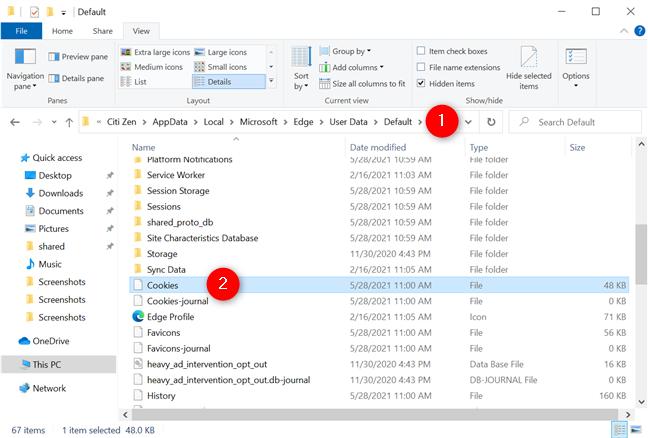
Microsoft Edge için tanımlama bilgileri nerede saklanır?
Ne yazık ki, Çerezler dosyasında bulunan bilgiler insan tarafından okunabilir bir biçimde değildir. Saklanan çerezleri görmek ve bunlarla etkileşim kurmak için tarayıcının arayüzünü kullanabilirsiniz. Microsoft Edge'de tanımlama bilgilerini temizlemeyle ilgili kılavuzumuzdan bununla ilgili daha fazla bilgi edinin .
Windows 10'da Opera tanımlama bilgilerinin konumu
Opera, tüm çerezlerini , tıpkı Google Chrome ve Microsoft Edge gibi, Çerezler adlı tek bir dosyada tutar . Çerezler dosyasını Dosya Gezgini'nin adres çubuğuna aşağıdaki yolu ekleyerek bulabilirsiniz :
"C:\Users\Kullanıcı_Adınız\AppData\Roaming\Opera Software\Opera Stable" - Kullanıcı_Adınız'ı Windows 10 kullanıcı hesabınızın adıyla değiştirin.
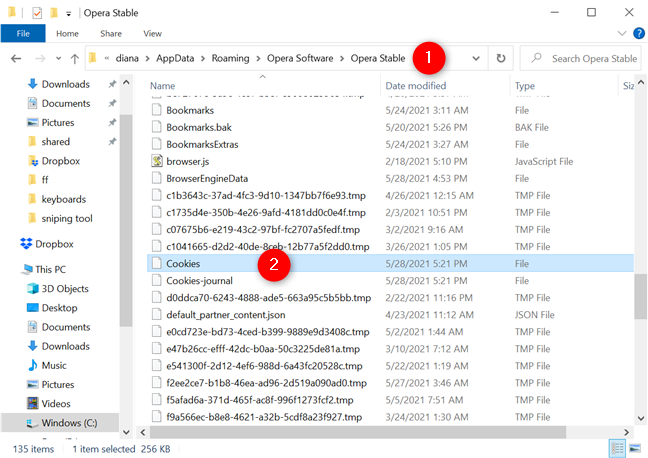
Opera için Windows 10 tanımlama bilgileri konumu
Çerezler tarafından depolanan bilgileri bir metin düzenleyiciyle açıp okuyamazsınız , bu nedenle Opera'da çerezleri nasıl görüntüleyeceğinizi ve kaldıracağınızı öğrenmek için kılavuzumuzu okuyun .
Windows 10 tanımlama bilgilerinin konumunu neden bilmek istediniz?
Modern web tarayıcıları söz konusu olduğunda, artık Dosya Gezgini'nden çerezleri yönetemezsiniz . Tanımlama bilgileri şifreli veritabanlarında saklanır ve bunları yalnızca ilgili web tarayıcılarını veya üçüncü taraf uygulama programlama arayüzlerini kullanarak görüntüleyebilirsiniz. Bu öğreticiyi kapatmadan önce, Windows 10 tanımlama bilgilerinin konumunu neden öğrenmek istediğinizi bize bildirin. İş için miydi yoksa başka bir sebebin var mıydı? Aşağıda yorum yapın ve hikayenizi paylaşın.
Windows 11 cihazındaki parlaklığın ayarlanması için pratik bilgiler. Parlaklık kısayol tuşları ve ayarlama yöntemleri hakkında detaylar.
Windows 10 ve Windows 11
Windows 10
Eğer Samsung telefonunuzda Galaxy AI özelliğini artık kullanmanıza gerek kalmadıysa çok basit bir işlemle kapatabilirsiniz. İşte Samsung telefonlarda Galaxy AI'yı kapatma talimatları.
Instagram'da herhangi bir AI karakteri kullanmanıza gerek yoksa, onu da hızlıca silebilirsiniz. İşte Instagram'da yapay zeka karakterlerini kaldırma rehberi.
Excel'de delta sembolü, Excel'de üçgen sembolü olarak da bilinir, istatistiksel veri tablolarında, artan veya azalan sayıları veya kullanıcının isteğine göre herhangi bir veriyi ifade etmek için çok kullanılır.
Kullanıcılar, tüm sayfaların görüntülendiği bir Google E-Tablolar dosyasını paylaşmanın yanı sıra, bir Google E-Tablolar veri alanını paylaşmayı veya Google E-Tablolar'da bir sayfayı paylaşmayı seçebilirler.
Kullanıcılar ayrıca istedikleri zaman hem mobil hem de bilgisayar sürümlerinde ChatGPT hafızasını kapatmayı özelleştirebiliyorlar. ChatGPT depolamayı devre dışı bırakma talimatlarını aşağıda bulabilirsiniz.
Varsayılan olarak Windows Update güncellemeleri otomatik olarak kontrol eder ve ayrıca son güncellemenin ne zaman olduğunu da görebilirsiniz. Windows'un en son ne zaman güncellendiğini nasıl göreceğinize dair talimatlar aşağıdadır.
Temel olarak iPhone'da eSIM silme işlemini de takip etmemiz oldukça basit. İşte iPhone'da eSIM'i kaldırma talimatları.
iPhone'da Live Photos'u video olarak kaydetmenin yanı sıra, kullanıcılar iPhone'da Live Photos'u Boomerang'a çok basit bir şekilde dönüştürebilirler.
Birçok uygulama, FaceTime görüşmesi yaptığınızda otomatik olarak SharePlay özelliğini etkinleştiriyor; bu da yanlışlıkla yanlış bir düğmeye basmanıza ve yaptığınız görüntülü görüşmeyi mahvetmenize neden olabilir.
Tıkla Yap'ı etkinleştirdiğinizde, özellik çalışır ve tıkladığınız metni veya resmi anlar ve ardından ilgili bağlamsal eylemleri sağlamak için yargılarda bulunur.
Klavye arka ışığını açmak, klavyenin parlamasını sağlayarak, düşük ışık koşullarında çalışırken kullanışlı olabilir veya oyun köşenizin daha havalı görünmesini sağlayabilir. Dizüstü bilgisayar klavye ışıklarını açmanın 4 farklı yolunu aşağıdan seçebilirsiniz.
Windows 10'da Güvenli Mod'a girmenin birçok yolu vardır, Windows'a giremiyorsanız ve giremiyorsanız. Bilgisayarınızı başlatırken Windows 10 Güvenli Mod'a girmek için lütfen WebTech360'ın aşağıdaki makalesine bakın.
Grok AI, kişisel fotoğrafları yeni stillere dönüştürecek şekilde AI fotoğraf üretecini genişletti; örneğin ünlü animasyon filmleriyle Studio Ghibli tarzı fotoğraflar yaratıldı.
Google One AI Premium, kullanıcıların kaydolup Gemini Advanced asistanı gibi birçok yükseltilmiş özelliği deneyimlemeleri için 1 aylık ücretsiz deneme süresi sunuyor.
Apple, iOS 18.4 sürümünden itibaren kullanıcıların Safari'de son aramaların gösterilip gösterilmeyeceğine karar vermelerine olanak tanıyor.
















